微课视频的操作方法
微课视频制作方法

微课视频制作方法
微课视频制作方法
微课视频制作是一种新型的教育方式,它通过拍摄、编辑和发布视频,实现信息的高效传递。
微课视频制作方法主要包括以下几个步骤:
一、确定视频主题
首先要根据自己的教学需求,确定制作微课视频的主题,确保视频主题与教学内容相关联,具有实用性和吸引力。
二、制定教学大纲
根据视频主题,制定对应的教学大纲,把教学内容分解成不同的单元,明确每个单元的教学目标和所需的学习时间。
三、编写脚本
根据教学大纲,编写视频脚本,脚本要清晰、简明、生动,能够吸引学生的注意力,利于学生理解和掌握知识。
四、选择拍摄设备
选择适合自己的拍摄设备,可以使用手机、相机、摄像机等设备进行拍摄,务必确保设备的摄像质量和音质效果。
五、拍摄视频
按照脚本和教学大纲,按步骤进行拍摄,保证视频内容的连贯性和完整性,注意角度、光线、声音等细节问题。
六、视频剪辑
将拍摄的素材进行剪辑、调整,加入特效、字幕、音乐等元素,让视频更加生动、有趣。
七、调整视频尺寸和格式
将完成的微课视频调整成合适的尺寸和格式,以适应各种不同的平台,如电脑、手机、平板等。
八、发布视频
将制作好的微课视频发布到适合的平台上,比如优酷、腾讯视频、B站等,同时进行合适的推广宣传,让更多的人看到和利用。
以上就是微课视频制作方法的主要步骤,每个步骤都需要认真对待,尽可能做到高质量的微课视频制作,能够更好地促进学生的学习和知识的传递。
微课视频的实施思路与步骤

微课视频的实施思路与步骤引言随着移动互联网的快速发展,微课视频逐渐成为教育领域非常重要的一种教学资源形式。
微课视频以其简洁、便捷、灵活的特点,受到了广大教育工作者的关注和喜爱。
但是,要成功实施微课视频教学需要一定的思路和步骤。
本文将介绍微课视频的实施思路与步骤,帮助教育工作者更好地开展微课教学活动。
实施思路1.明确教学目标:在开展微课视频教学活动之前,首先需要明确教学目标。
明确教学目标有助于教育工作者对课程设计进行合理规划,并使学习者在微课视频学习过程中更加明确自己需要掌握的知识和技能。
2.选择合适的教学内容:在确定教学目标之后,教育工作者需要选择合适的教学内容。
教学内容应该符合学习者的实际需求,并且与教学目标相匹配。
选择合适的教学内容是成功实施微课视频教学的关键。
3.合理划分教学模块:微课视频教学可以将知识点划分为不同的教学模块。
合理划分教学模块可以使学习者更好地理解和掌握知识,同时也方便教育工作者进行教学活动的组织和管理。
4.设计精炼的教学脚本:教育工作者需要设计精炼的教学脚本,将教学内容分解为适合微课视频教学的片段。
教学脚本应该简洁明了,通过精炼的语言和形象生动的示范,使学习者易于理解和接受。
5.制作高质量的微课视频:制作微课视频需要选用合适的制作工具,并保证视频的画面清晰、声音清晰。
另外,制作微课视频还需要关注视频的时长,尽量控制在5-10分钟之间,以保证学习者的注意力不会分散。
实施步骤1.准备所需工具:在实施微课视频教学之前,教育工作者需要准备所需的工具。
这包括摄像设备、话筒、相关制作软件等。
2.制定详细计划:在实施微课视频教学之前,教育工作者需要制定详细的计划。
计划应包括教学目标、教学内容和教学模块的划分等信息,以确保教学活动的顺利进行。
3.录制教学视频:教育工作者可以根据教学脚本,使用摄像设备和话筒录制教学视频。
在录制过程中,可以适当使用演示板、幻灯片等辅助工具,以增强视频的教学效果。
微课视频的操作方法
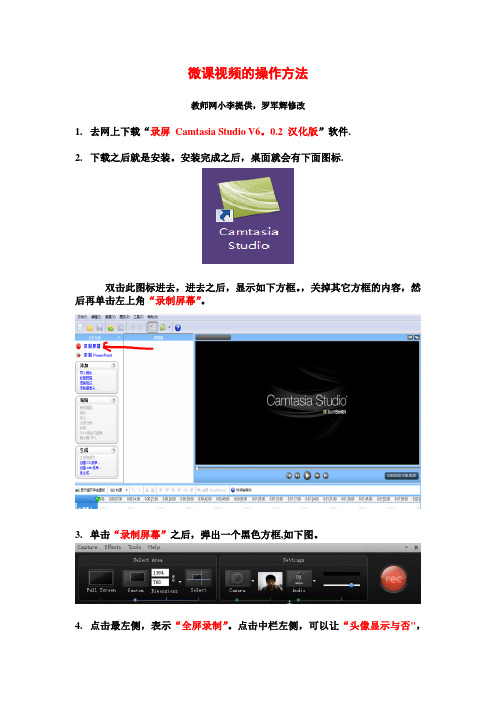
微课视频的操作方法教师网小李提供,罗军辉修改1.去网上下载“录屏Camtasia Studio V6。
0.2 汉化版”软件.2.下载之后就是安装。
安装完成之后,桌面就会有下面图标.双击此图标进去,进去之后,显示如下方框。
,关掉其它方框的内容,然后再单击左上角“录制屏幕”。
3.单击“录制屏幕”之后,弹出一个黑色方框,如下图。
4.点击最左侧,表示“全屏录制”。
点击中栏左侧,可以让“头像显示与否",“头像"的右侧是话筒的音量调节器。
5.如果上述操作全部调整好后,单击最右侧红色“rec”键,表现进入录制状态。
6.当倒数321时表示开始录制,我们就可以讲解课程.7.当要结束录制,就要先找到底栏右下角,呈红色闪烁的方框,如下图。
然后双击此红色方框图标后,又会弹出一个黑色方框,如下图。
进去后单击stop表示停止录制。
如果中途我们有事,可以单击pause暂停,等你忙完后再单击此处继续录制,单击stop停止。
单击stop停止,表示我们的录制结束,之后又会出现如下方框,它会重新播放刚刚录制的视频,让我们查看播放效果,以便我们是保存还是删除.8.最后单击下面的那个图标,表示保存按钮,选中我们所保存的文件夹.9.最后打开我们保存的视频就行,这表明你的视频录制成功,然后在你的电脑上就能播放了.录制的视频进行格式转换的操作教师网小李提供,罗军辉修改用“录屏”软件录制的视频,只有安装了此软件才能播放.如何将我们录制的视频转化为每个播放器都能播放?10.具体步骤如下:第一打开“录屏”软件,然后选下面的划线处“批生成".11.第二,进入批生成后进入,然后再选“添加文件/方案"。
12.添加我们所录制的视频,选中之后再点击“下一步",之后的关键一步就是将为所有文件设置为web的形式,如下图:13.选中之后,你就直接“下一步".14.第三,当你点下一步之后就会出现下面的图标.15.第四,将文件保存在将要保存的文件夹,选个我们想保存的文件夹.16.最后选“完成”就行,我们等待视频格式转换,转换结束,又会弹出一个对话框,点击关闭就行。
如何制作微课视频制作微课视频的教程_图文(精)

如何制作微课视频,制作微课视频的教程打开软件,您可以快速套用在线模板制作微课视频,这些在线的模板资源已经为添加的内容设置好镜头、字幕、声音、动画等效果,直接替换您的教学内容即可。
您也可以导入本地的PPTX文件,然后为PPTX内容添加角色解说、语音合成、SWF、图表、公式等,发布为微课视频。
动态的内容演示使课堂内容更丰满、生动。
当然,您也可以创建一个空白项目,根据教案来添加微课视频的内容。
运用过渡动画效果进行不同场景(不同知识点呈现的转换,然后添加镜头的缩放效果使各个知识点之间的包含关系更加明确。
同时,为了使微课的细节也展示得更完美,您可以运用300+动画效果进行点缀。
精心设计的微课视频有利于提高学生学习的兴趣,增强课堂的教学气氛。
当您设计微课完毕后,您可以点击“发布”按钮直接输出微课视频,接着便可以分享给学生,而学生们可以利用手机或者电脑在任何时候观看微课视频。
毫无疑问,生动的微课视频能有效地增强学生的记忆力,加深学生对于课堂知识的印象。
万彩动画大师让“如何制作微课”变得如此简单,方便和快捷。
了解更多万彩动画大师的强大功能,让微课视频翻转课堂!1.手绘动画效果将时下最流行的手绘动画特效灵活应用到微课视频中,提微课内容的美感与时尚感,从而让课堂更趣味生动。
2.自定义背景音乐趣味生动的微课视频,再搭配上动听的背景音乐,让优美的音乐贯穿整个动画视频中。
轻松活跃的观赏气氛能快速吸引学生的注意力。
3. 文本转语音有了语音合成功能,只要您输入文本,就可以生成不同的语音(男音,女音,普通话,粤语,英语,卡通人物语言,台湾话,湖南话,东北话等),还可以调节语音的音量和音速。
这个强大的功能能微课视频更易于理解,增强微课的表达效果。
4. 标注强调效果既可以利用模糊和马赛克特效来遮挡动画视频中的局部内容,也可以应用聚光灯和高亮特效来突出微课视频中的局部内容。
5. 文本外观特效用艺术字,纹理字,阴影字体代替普通文字,不仅可以提升文本的视觉美感,也可以让整个微课视频变得更加具有设计感。
微课的制作方法和技巧

微课的制作方法和技巧
微课的制作方法和技巧可以遵循以下步骤:
1.明确教学目标:确定微课的目标,明确想要学生达到的学习成果。
2.编写教学脚本:根据教学目标,编写详细的教学脚本,包括教学内容、教学顺序、示例和案例等。
3.设计课件:根据教学脚本,设计合适的课件,包括文字、图片、图表、动画等,以提高学生的理解和吸引力。
4.录制视频:根据教学脚本和课件,使用视频录制设备或软件,录制教学视频,在录制过程中注意清晰的语音和流畅的表达。
5.编辑和制作:使用视频编辑软件,将录制的视频与课件进行剪辑、合并和美化,以制作出高质量的微课视频。
6.配音和字幕:根据需要,可以为微课视频添加配音或字幕,增强学生的理解和学习效果。
7.发布和分享:将制作完成的微课视频发布到合适的平台或教学管理系统中,以便学生可以方便地观看和学习。
一些微课制作的技巧包括:
- 简洁明了:微课的内容要精简,突出重点,避免冗长和复杂的教学内容,以增强学生的学习效果。
- 多媒体运用:合理利用图片、音频、视频等多媒体元素,以增加学生的参与度和理解力。
- 教学动画:使用动画来展示复杂的概念和过程,以帮助学生更好地理解和记忆。
- 交互式教学:通过问题和练习等形式,增加学生的参与和互动,提高学习效果。
- 反馈和评估:在微课视频中添加测验和评估环节,帮助学生检验学习成果,并及时给予反馈。
- 不拘泥于形式:微课可以采用不同的形式,如讲解、讨论、案例分析等,根据教学目标和学生的需求来选择合适的形式。
通过遵循上述的制作方法和技巧,能够制作出高质量、高效果的微课视频,提升学生的学习效果和学习体验。
微课视频的实施思路及步骤

微课视频的实施思路及步骤1. 引言微课视频作为一种新兴的教学方式,由于其便捷性和互动性等特点,正在逐渐得到广泛应用。
本文将介绍微课视频的实施思路和步骤,帮助教育从业者更好地使用微课视频进行教学。
2. 实施思路在实施微课视频之前,我们需要先确定以下几个思路:2.1 教学目标首先要明确教学目标,即想要通过微课视频实现何种教学效果。
教学目标可以是知识的传授、技能的培养,也可以是思维能力和创新能力的提高。
2.2 视频内容根据教学目标,确定微课视频要涵盖的内容。
内容可以是理论知识,实验演示,案例分析等。
2.3 视频时长根据目标受众的特点和教学内容的复杂程度,确定视频的时长。
一般来说,微课视频的时长应控制在5分钟以内,保证学生的注意力集中。
2.4 教学风格选择适合的教学风格,包括讲解方式、教学语言、演示手法等。
教学风格要符合目标受众的特点,尽可能吸引学生的兴趣。
3. 实施步骤在明确了实施微课视频的思路之后,我们可以按照以下步骤进行具体实施:3.1 脚本撰写编写微课视频的脚本,包括视频的内容、讲解的方式、重点和难点的处理等。
脚本要简明扼要,易于理解。
3.2 录制视频根据脚本内容,准备好所需的教学材料和录制设备,开始录制微课视频。
录制时要注意语速、表情和声音的抑扬顿挫,让学生更容易理解。
3.3 剪辑和编辑将录制的视频进行剪辑和编辑,去掉多余的部分,保留精华内容。
可以使用专业的视频剪辑软件进行剪辑和编辑。
3.4 制作字幕和配乐为微课视频添加字幕和配乐,增强观看的效果。
字幕要清晰易读,配乐要与视频内容相协调。
3.5 导出和上传将编辑完成的微课视频导出为适当的格式,然后上传到合适的平台,方便学生观看和学习。
3.6 学习评估通过学习评估来了解微课视频是否达到了教学目标。
可以通过学生的评价、考试成绩等方式进行评估,并根据评估结果的反馈来调整微课视频的内容和实施方式。
4. 总结通过以上的实施思路和步骤,我们可以更好地进行微课视频的实施工作。
录制微课的操作步骤及注意事项
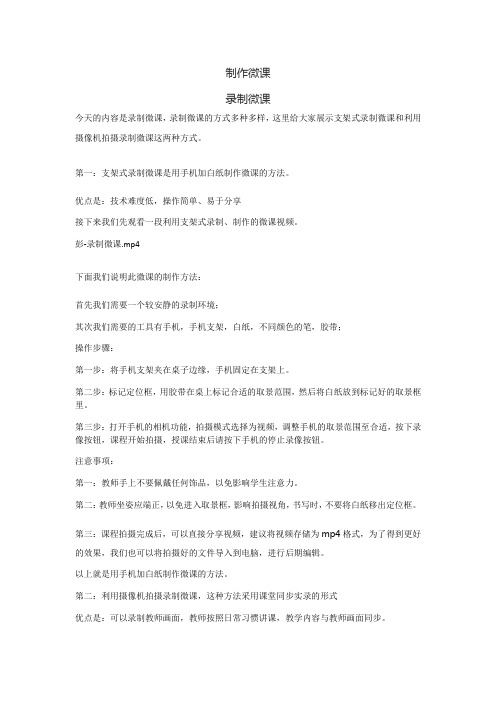
制作微课录制微课今天的内容是录制微课,录制微课的方式多种多样,这里给大家展示支架式录制微课和利用摄像机拍摄录制微课这两种方式。
第一:支架式录制微课是用手机加白纸制作微课的方法。
优点是:技术难度低,操作简单、易于分享接下来我们先观看一段利用支架式录制、制作的微课视频。
彭-录制微课.mp4下面我们说明此微课的制作方法:首先我们需要一个较安静的录制环境;其次我们需要的工具有手机,手机支架,白纸,不同颜色的笔,胶带;操作步骤:第一步:将手机支架夹在桌子边缘,手机固定在支架上。
第二步:标记定位框,用胶带在桌上标记合适的取景范围,然后将白纸放到标记好的取景框里。
第三步:打开手机的相机功能,拍摄模式选择为视频,调整手机的取景范围至合适,按下录像按钮,课程开始拍摄,授课结束后请按下手机的停止录像按钮。
注意事项:第一:教师手上不要佩戴任何饰品,以免影响学生注意力。
第二:教师坐姿应端正,以免进入取景框,影响拍摄视角,书写时,不要将白纸移出定位框。
第三:课程拍摄完成后,可以直接分享视频,建议将视频存储为mp4格式,为了得到更好的效果,我们也可以将拍摄好的文件导入到电脑,进行后期编辑。
以上就是用手机加白纸制作微课的方法。
第二:利用摄像机拍摄录制微课,这种方法采用课堂同步实录的形式优点是:可以录制教师画面,教师按照日常习惯讲课,教学内容与教师画面同步。
下面,我们先来看一段利用摄像机拍摄录制的微课。
图片大变身.mp4接下来就让我们一起来学习如何使用摄像机拍摄录制微课。
首先我们需要一个较安静的录制环境。
其次我们需要的工具有摄像机、支架、灯光、蓝绿布等拍摄工具。
操作步骤:第一步:搭建录制环境。
第二步:将摄像机支架夹调整好位置与高度。
第三步:对焦与白平衡调整。
第四步:按下录像按钮。
课程开始拍摄,授课结束后请按下停止录像按钮。
注意事项:1.男士最好穿深色西装、白色衬衣,领带,专业性课程穿专业服装,机械操作类的课程穿工装服等。
2.人物仪态举止:女老师应该化妆,可戴首饰,项链(不宜过粗,过于夸张),头发尽量扎起,站姿要自然。
手机录制微课操作说明
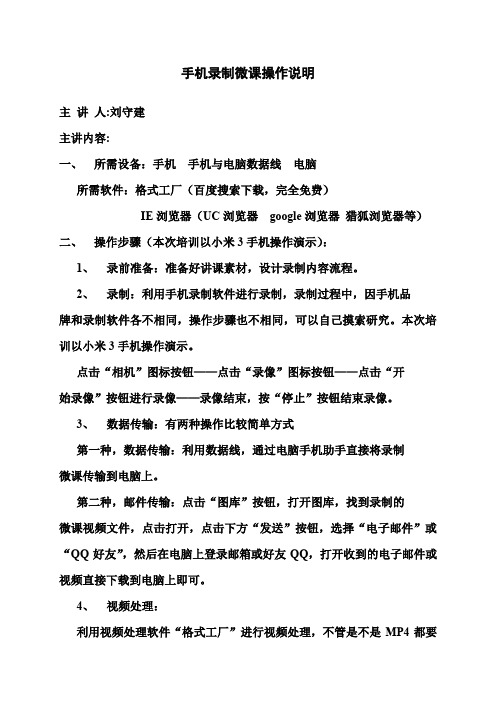
手机录制微课操作说明主讲人:刘守建主讲内容:一、所需设备:手机手机与电脑数据线电脑所需软件:格式工厂(百度搜索下载,完全免费)IE浏览器(UC浏览器google浏览器猎狐浏览器等)二、操作步骤(本次培训以小米3手机操作演示):1、录前准备:准备好讲课素材,设计录制内容流程。
2、录制:利用手机录制软件进行录制,录制过程中,因手机品牌和录制软件各不相同,操作步骤也不相同,可以自己摸索研究。
本次培训以小米3手机操作演示。
点击“相机”图标按钮——点击“录像”图标按钮——点击“开始录像”按钮进行录像——录像结束,按“停止”按钮结束录像。
3、数据传输:有两种操作比较简单方式第一种,数据传输:利用数据线,通过电脑手机助手直接将录制微课传输到电脑上。
第二种,邮件传输:点击“图库”按钮,打开图库,找到录制的微课视频文件,点击打开,点击下方“发送”按钮,选择“电子邮件”或“QQ好友”,然后在电脑上登录邮箱或好友QQ,打开收到的电子邮件或视频直接下载到电脑上即可。
4、视频处理:利用视频处理软件“格式工厂”进行视频处理,不管是不是MP4都要进行处理。
第一步:打开格式工厂软件,视频选项中选择“MP4”。
第二步:输出配置设置:视频编码:A VC(H264)屏幕大小:720 X 576 HD Device每秒帧数:25第三步:添加文件:找到手机上下载的视频文件,选中。
第四步:输出文件夹,选择处理后的微课视频在电脑中的存放位置。
第五步:单击“确定”按钮第六步,点击工具栏中的“开始”按钮,进行视频格式转换。
完成后,找到转换后的视频文件,上传到“数字教育云资源中心”网站即可。
注意事项:手机在录制时,为了处理方便,根据手机情况自行采用手机横录或坚录.。
- 1、下载文档前请自行甄别文档内容的完整性,平台不提供额外的编辑、内容补充、找答案等附加服务。
- 2、"仅部分预览"的文档,不可在线预览部分如存在完整性等问题,可反馈申请退款(可完整预览的文档不适用该条件!)。
- 3、如文档侵犯您的权益,请联系客服反馈,我们会尽快为您处理(人工客服工作时间:9:00-18:30)。
微课视频的操作方法
1.去网上下载“录屏Camtasia Studio V6.0.2汉化版”软件.
2.下载之后就是安装。
安装完成之后,桌面就会有下面图标。
双击此图标进去,进去之后,显示如下方框。
,关掉其它方框的内容,然后再单击左上角“录制屏幕”。
3.单击“录制屏幕”之后,弹出一个黑色方框,如下图
4•点击最左侧,表示“全屏录制”。
点击中栏左侧,可以让“头像显示与否”,“头像”的右侧是话筒的音量调节器。
5.
如果上述操作全部调整好后,单击最右侧红色“rec ”键,表现进入录制状态。
X
6.当倒数321时表示开始录制,我们就可以讲解课程。
7.当要结束录制,就要先找到底栏右下角,呈红色闪烁的方框,如下图。
然后双击此红色方框图标后,又会弹出一个黑色方框,如下图。
进去后单击stop 表示停止录制。
如果中途我们有事,可以单击pause 暂停,等你忙完后再单击此处继续录制, 单击
stop 停止
Full Set UmuvcL •酒
匸
M
S Ca pture Effects Tools Help X
Capture Effects loals Help
- X
单击stop 停止,表示我们的录制结束,之后又会出现如下方框,它会重新 播放
刚刚录制的视频,让我们 查看播放效果,以便我们是保存还是删除。
9. 最后打开我们保存的视频就行,这表明你的视频录制成功,然后在你的电脑 上就
能播放了。
Audio
Re E tar t
Paus e St op
8.最后单击下面的那个图标,表示保存按钮,选中我们所保存的文件夹
录制的视频进行格式转换的操作
教师网小李提供,罗军辉修改
用“录屏”软件录制的视频,只有安装了此软件才能播放。
如何将我们 录制
的视频转化为每个播放器都能播放?
10.
具体步骤如下:第一打开“录屏”软件,然后选下面的划线处
“批生
成”
11. 第二,进入批生成后进入,然后再选“添加文件 /方案”
2 tVL-1 IPL 'I tUV H)
■琅“ LgfurPuinL
主点
醸山蠡单-
将为所有文件设置为web的形式,如下图:
灯为所有文件顺目使用一个生咸预设®
12.添加我们所录制的视频,选中之后再点击“下一步”,之后的关键一步就是
-目使用不同的生成预设on 预设壹理sej...
13.选中之后,你就直接“下一步”。
14.第三,当你点下一步之后就会出现下面的图标
15.第四,将文件保存在将要保存的文件夹,选个我们想保存的文件夹
16.最后选“完成”就行,我们等待视频格式转换,转换结束,又会弹出一个对话框,点
击关闭就行。
17.再找到保存的文件夹,打开视频文件包,就可以看到标注“mp4”的视频,每
个播放器都能播放了,这样我们的视频就全部成功。
其它的文件或图标,可
以删除掉,不会影响到视频的播放。
